本記事では、ExcelのREPT関数(リピート関数)の使い方、REPT関数とLENB関数を使って固定長データを作成する方法をご紹介します。
- REPT関数の使い方
- REPT関数を使って固定長のデータを作成する方法
1.REPT関数(リピート関数)の使い方
REPT関数は文字列を指定した回数だけ繰り返して表示します。
以下の画像では、セルD3に『=REPT(B3,C3)』と入力して、◎を10回繰り返し表示させています。セルD3の数式は『=REPT("◎",10)』でもOKです。

REPT関数の書式
REPT関数は「文字列」、「繰り返し回数」の2つの引数を必ず指定します。
REPT(文字列,繰り返し回数)
- 文字列:繰り返す文字列を指定します。
- 繰り返し回数:文字列を繰り返す回数を、正の数値で指定します。
繰り返し回数に負の数値(-1など)を指定すると、#VALUE!(エラー値)を返します。
繰り返し回数に0を指定すると、空白文字列("")を返します。
REPT関数で作成できる文字列の上限は32,767文字までです。32,767文字を超える場合は、#VALUE!(エラー値)を返します。
REPT関数の基本的な使い方について
以下の画像では、REPT関数を使ってB列の文字列をC列の回数だけ繰り返し表示しています。

2.REPT関数とLENB関数を使って固定長のデータを作成する方法
REPT関数とLENB関数を使って固定長データを作成する方法を紹介します。
REPT関数・LENB関数で1項目だけの固定長データを作成する
以下の画像では、15桁(15バイト)の固定長データを作成しています。

数式を見てみましょう。

15-LENB(C4)
15桁-C4の文字数の桁数を減算します。
15桁の固定長にするために足りない桁数を調べています。
※LENB関数は文字列のバイト数を返す関数です。
REPT(" ",15-LENB(C4))
15-LENB(C4)で調べた15桁に足りない桁数分、REPT関数で半角ブランクを繰り返しています。
=C4&REPT(" ",15-LENB(C4))
C4の文字列と半角ブランクを結合して、15桁の固定長にしています。
いろいろなパターンを試してみましょう。
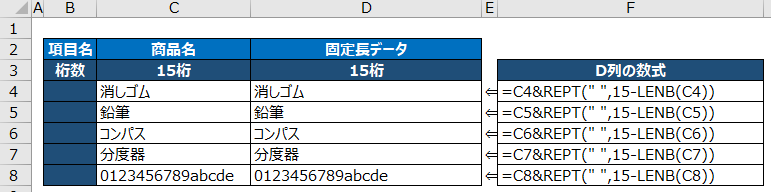
複数の項目の固定長データの作成方法
実際の業務では、以下画像のように複数の項目を結合した固定長のデータを使うと思います。

1項目の数式を&で結合するだけで、固定長のデータを作成することが可能です。
以下がセルG4の数式です。
=C4&REPT(" ",5-LENB(C4))&D4&REPT(" ",15-LENB(D4))&E4&REPT(" ",6-LENB(E4))&F4&REPT(" ",8-LENB(F4))
テキストファイルに作成した文字列をコピー&ペーストすれば、固定長のデータファイルを作成することができます。
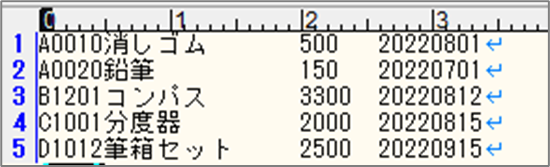
以上、お読みいただきありがとうございました。